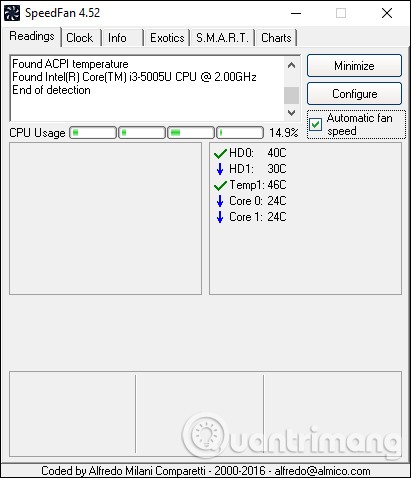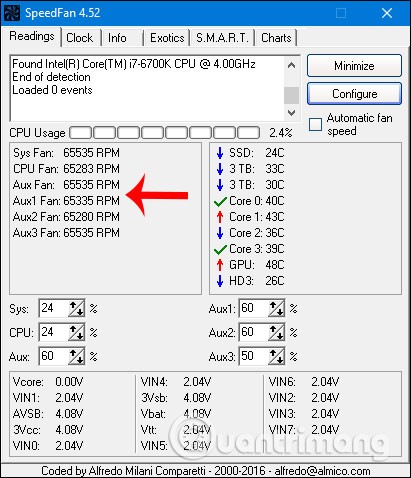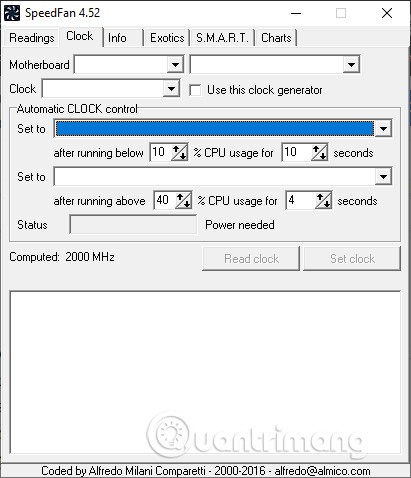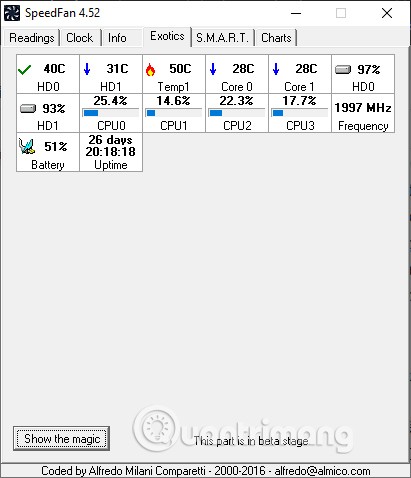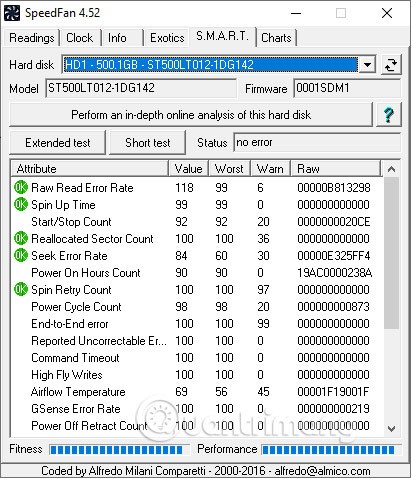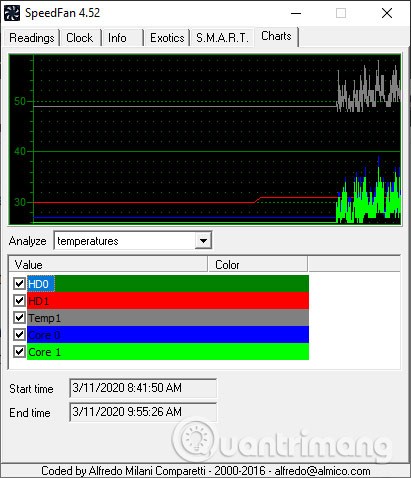Salah satu sebab mengapa komputer lambat dan lenguh adalah kerana komputer panas, menjejaskan CPU atau jangka hayat komputer. Terdapat banyak alat ujian sistem komputer untuk mengoptimumkan komputer anda, seperti SpeedFan. SpeedFan ialah alat untuk mengawal kelajuan kipas komputer , memeriksa suhu CPU, papan utama dan pemacu keras komputer supaya pengguna boleh mencari cara untuk menyejukkan komputer jika suhu menjadi tinggi. Daripada data yang dikumpul oleh SpeedFan, pengguna akan mengetahui status semasa komputer mereka dan menerima amaran jika sebarang kelainan dikesan. Artikel di bawah akan membimbing pembaca tentang cara menggunakan alat SpeedFan.
Bagaimana untuk mengukur prestasi kipas komputer pada SpeedFan
Langkah 1:
Kami memuat turun perisian SpeedFan dari pautan di bawah dan memasangnya seperti biasa.
Mulakan alat dan pengguna akan melihat suhu CPU melalui 2 teras Teras 0, Teras 1. Setiap teras CPU mempunyai termometer sendiri tetapi semuanya akan mempunyai bacaan yang sama seperti yang ditunjukkan. Jika terdapat ikon nyalaan maka suhunya panas. Apabila kami menyemak Kelajuan kipas automatik , alat ini secara automatik melaraskan kelajuan kipas komputer berdasarkan suhu CPU dan HDD.
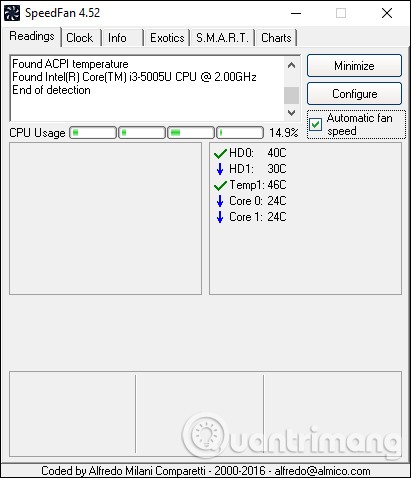
Perhatikan , sesetengah komputer akan memaparkan kelajuan kipas apabila menggunakan SpeedFan, sesetengah komputer tidak akan kerana komputer anda tidak menyokong pelarasan, perisian tidak menyokongnya. Jika komputer disokong ia akan memaparkan kelajuan kipas seperti di bawah.
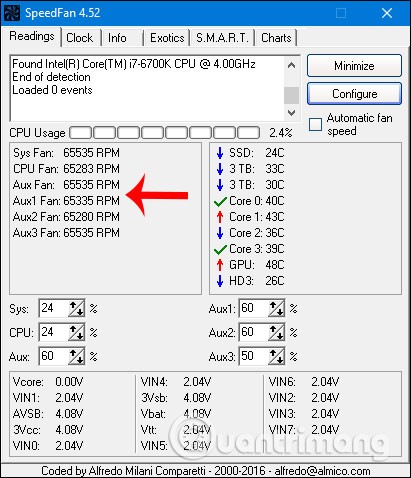
Langkah 2:
Klik pada tab Jam untuk mengedit bas komputer (FSB), namun, pengguna perlu memberi perhatian bahawa jika mereka tidak mahir dari segi teknikal, menukar FSB secara tidak betul boleh menyebabkan komputer menjadi perlahan. Bahagian Motherboard akan memilih nama motherboard, Clock pilih Clock Generator dalam senarai yang dipaparkan.
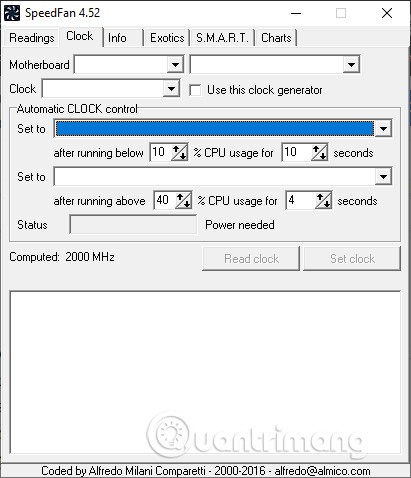
Langkah 3:
Tab Info memberikan nama chipset yang anda gunakan serta spesifikasi RAM stick apabila anda menekan Baca Info. Tab Exotics menyediakan maklumat yang lebih terperinci tentang suhu CPU untuk melaraskan kelajuan kipas penyejuk secara automatik dengan sewajarnya untuk suhu CPU.
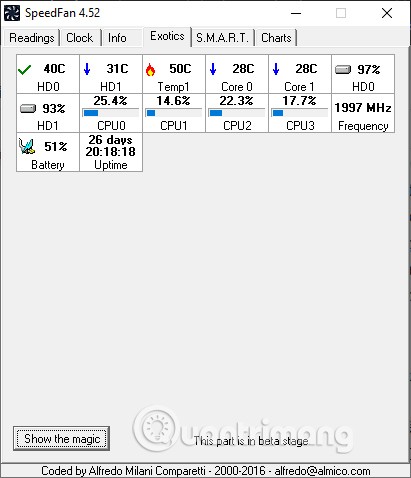
Langkah 4:
Tab SMART digunakan untuk melihat maklumat cakera keras.
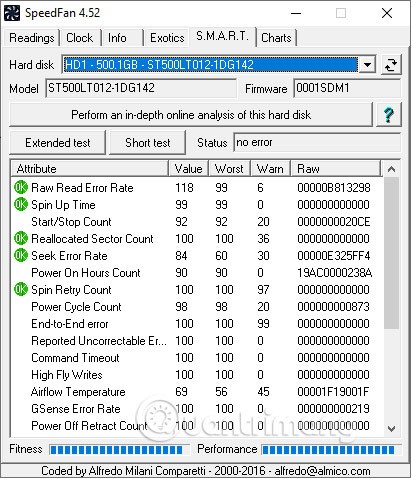
Akhir sekali, tab Carta memaparkan suhu kawasan berbeza dalam komputer melalui carta.
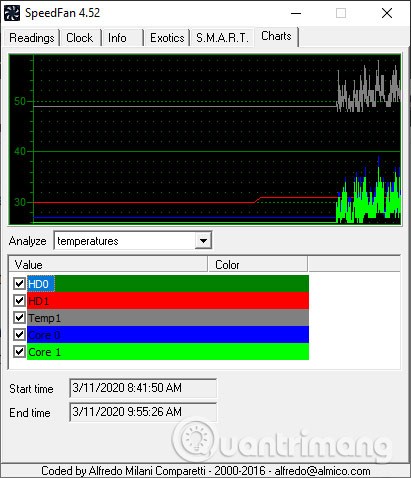
Lihat juga: